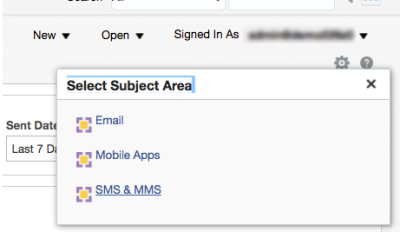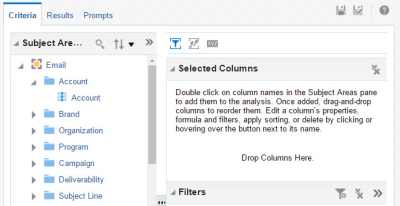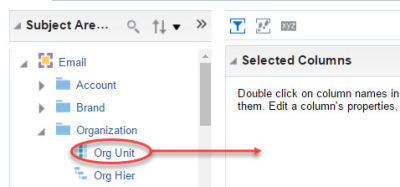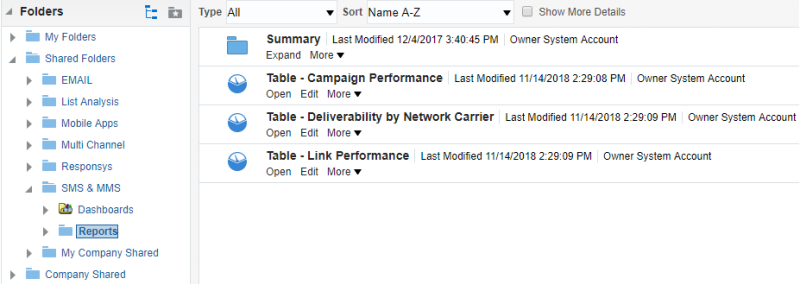Creación de un informe personalizado
Nota: actualmente los informes personalizados solo se admiten en los canales de correo electrónico, SMS y aplicaciones móviles (para notificaciones push, mensajes de aplicaciones y mensajes enviados al centro de mensajes). Obtenga más información sobre los requisitos para crear informes personalizados. Además, cuando cree informes personalizados, tenga en cuenta estas consideraciones importantes si son para aplicaciones móviles y las dimensiones del centro de mensajes.
Los paneles de control permiten crear informes personalizados (también denominados análisis).
Para crear un informe personalizado, debe:
- Crear el informe desde cero o a partir de un informe de Oracle Responsys creado con anterioridad.
- Configure el informe agregando filtros, gráficos y peticiones de datos.
- Guarde el informe en el catálogo.
El catálogo es el repositorio central donde se recopilan todos los informes que usted, otros usuarios, y Oracle Responsys crean.
Creación de un informe desde cero
Para crear un informe desde cero:
Importante: al crear informes personalizados para el canal de aplicaciones móviles, algunas dimensiones solo podrán combinarse con determinados atributos. Más información.
- Acceda a los paneles interactivos.
- Haga clic en Nuevo, seleccione Análisis y, a continuación, elija el área de asunto del informe nuevo .
Se abrirá la página de criterios.
Todas las columnas disponibles para crear informes se agrupan en el panel de áreas temáticas de la izquierda. Amplíe cada carpeta para ver las columnas disponibles. Todas las medidas se agrupan en la carpeta Medidas, que se organiza en dos subcarpetas: Medidas de capacidad de entrega y Medidas de respuesta.
- Arrastre y suelte las columnas que desee desde el panel Áreas temáticas a Columnas seleccionadas.
Para ver la tabla resultante, seleccione el separador Resultados .
Para configurar la tabla del separador Criterios, realice una de las siguientes acciones:
- Para agregar columnas a la tabla, arrástrelas desde la sección de área temática a cualquier lugar de la tabla.
- Para reorganizar columnas, arrastre la columna a su nueva posición.
- Para eliminar columnas, señálelas en
 y seleccione X.
y seleccione X.
Basar un informe en un otro de Oracle Responsys creado con anterioridad
Nota: el hecho de basar un informe en otro creado con anterioridad no es una operación tan flexible como la creación de informes desde cero. En concreto, no se puede modificar el aspecto ni el formato de las columnas de los informes creados con anterioridad. Además, se recomienda encarecidamente que limite la selección de columnas a las que estén disponibles en la opción de inclusión de columnas. Si agrega otras columnas, estas no tendrán el mismo formato que las otras.
- Acceda a los paneles interactivos.
- Haga clic en Catálogo y amplíe la sección de carpetas compartidas en el panel Carpetas.
- Amplíe las carpetas compartidas de correo electrónico, SMS y MMS o aplicaciones móviles y haga clic en Informes.
Importante: al crear informes personalizados para el canal de aplicaciones móviles, algunas dimensiones solo podrán combinarse con determinados atributos. Más información.
Los informes disponibles se muestran en el panel derecho.
- Haga clic en Editar debajo del nombre del informe que desea utilizar.
Se abre el informe seleccionado. Para obtener una lista de todos los informes de correo electrónico, SMS y MMS y aplicaciones móviles creados con anterioridad, consulte Informes creados con anterioridad en Insight.
- Realice una de las siguientes acciones:
- Para agregar una columna, arrástrela desde el panel de áreas temáticas hasta la ubicación deseada.
Si no aparece ninguna columna, significa que todas las columnas disponibles ya se están usando en la tabla.
- Para editar las propiedades, la fórmula y los filtros de una columna, suprimirla u ordenarla, en la página Criterios haga clic en
 junto al nombre de la columna y seleccione la acción deseada.
junto al nombre de la columna y seleccione la acción deseada. - Para editar o eliminar los filtros en la página Criterios, sitúese en el filtro del panel Filtros y seleccione la acción deseada.
En el panel Filtros se enumeran todos los filtros asociados con este informe. Los filtros con el operador petición de datos no se aplican al informe personalizado y no le afectan. Puede dejar estos filtros como están o suprimirlos. Para ello, pase el cursor sobre el filtro y seleccione X.
- Para agregar una columna, arrástrela desde el panel de áreas temáticas hasta la ubicación deseada.
Temas relacionados
- Visión general de informes personalizados en paneles de control
- Adición de filtros a informes personalizados
- Creación y configuración de gráficos para informes personalizados
- Informes creados con anterioridad en Insight
- Peticiones de datos de informes personalizados
- Guardado de informes personalizados